Come disattivare il backup di WhatsApp
Hai appena installato WhatsApp su uno smartphone secondario, che vorresti mantenere quanto più riservato possibile e, a tal proposito, vorresti disattivare la funzione di backup inclusa nell'applicazione, in modo da evitare che le tue conservazioni vengano caricate su dei server remoti. Capisco le tue motivazioni, però, lasciatelo dire: ci hai pensato bene prima di compiere un'operazione di questo genere?
Se provvedi a disattivare il backup di WhatsApp, perderai l'unico modo che hai di ripristinare le tue chat in caso di reinstallazione dell'app, formattazione dello smartphone o passaggio a un altro telefono. Sarai, dunque, costretto a rinunciare a tutte le conversazioni che hai realizzato sulla piattaforma, alle foto e ai video che hai ricevuto da parte dei tuoi amici e via discorrendo. Sei ben conscio di tutto questo e sei ancora convinto delle tue intenzioni? Perfetto, allora lascia che ti dia una mano a raggiungere il tuo scopo.
Qui sotto trovi spiegato come disattivare il backup automatico di WhatsApp su tutte le principali piattaforme mobile. Inoltre, qualora ce ne fosse bisogno, ti indicherò la procedura da seguire per eliminare eventuali backup di WhatsApp già presenti sui server di Google e Apple (dove finiscono, rispettivamente, i backup di WhatsApp su Android e iPhone). Non ti resta che ritagliarti cinque minuti di tempo e seguire le indicazioni che sto per darti. Buona lettura e, soprattutto, in bocca al lupo per le sorti delle tue comunicazioni su WhatsApp!
Indice
- Come disattivare il backup di WhatsApp su Android
- Come disattivare il backup di WhatsApp su iPhone
- Come disattivare il backup di WhatsApp su PC
Come disattivare il backup di WhatsApp su Android
Cominciamo questa guida trattando come disattivare il backup di WhatsApp in particolare sugli smartphone Android. Qui di seguito trovi quindi spiegato come procedere per quanto riguarda i backup su Google Drive, in locale e come eliminare quelli già presenti.
Disattivare backup WhatsApp Google Drive
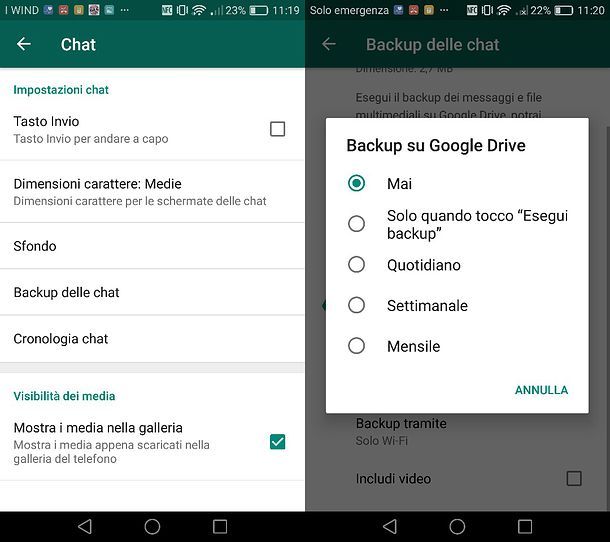
Se vuoi scoprire come disattivare il backup di WhatsApp su Google Drive, il servizio cloud dove vengono salvati i dati di WhatsApp su Android, apri l'applicazione ufficiale di WhatsApp, recati nella scheda Chat, pigia sul pulsante ⋮ collocato in alto a destra e seleziona la voce Impostazioni dal menu che si apre.
Ora, vai su Chat > Backup delle chat, fai tap sulla voce Backup su Google Drive, apponi il segno di spunta accanto alla voce Mai e il gioco dovrebbe essere fatto. La procedura vale anche per WhatsApp Business, la versione di WhatsApp destinata alle attività commerciali.
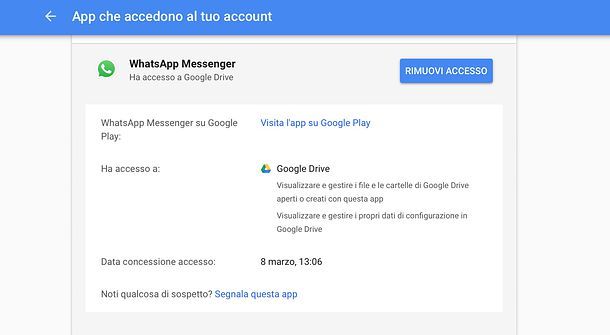
Per essere sicuro che WhatsApp non acceda più al tuo account di Google Drive (il servizio cloud che viene usato per i backup online di Android), collegati a questa pagina Web, effettua l'accesso al tuo account Google (se necessario) e cerca WhatsApp nella lista delle applicazioni che hanno accesso allo stesso.
A questo punto, clicca sull'icona di WhatsApp Messenger, premi sul pulsante RIMUOVI ACCESSO e dai conferma, rispondendo OK all'avviso che compare sullo schermo.
Disattivare backup WhatsApp locale

Oltre che su Google Drive, la versione Android di WhatsApp effettua dei backup anche in locale, quindi sulla memoria dello smartphone o del tablet in uso. Questo significa che, anche disattivando l'esecuzione automatica dei backup sul cloud, l'applicazione potrebbe creare delle copie di sicurezza delle conversazioni. In tal caso non c'è modo per poter disattivare i backup locali di WhatsApp.
Per cancellare i backup di WhatsApp generati localmente dall'applicazione e i vecchi backup salvati su Google Drive, fai riferimento alle indicazioni presenti nel capitolo successivo di questo tutorial.
Eliminare il backup di WhatsApp Android
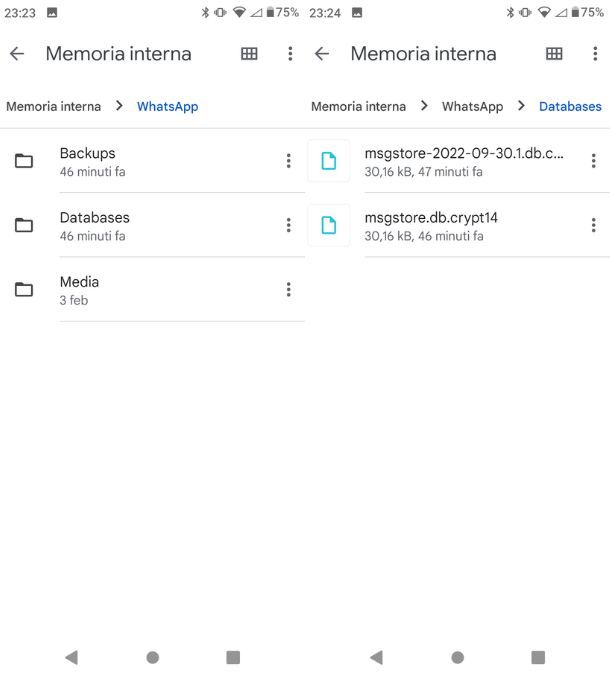
Se prima di disattivare i backup automatici di WhatsApp avevi già creato alcune copie di sicurezza delle tue chat su Google Drive, puoi liberartene in maniera piuttosto semplice.
Per prima cosa, avvia l'applicazione di Google Drive sul tuo smartphone o tablet richiamandola dalla home screen o dal drawer (se non la trovi, scaricala gratuitamente dal Play Store), pigia sul pulsante ☰ collocato in alto a sinistra e seleziona la voce Backup.
Nella schermata successiva, individua le voci relative ai backup di WhatsApp (es. Backup WhatsApp [numeri]), pigia sul tasto ⋮ corrispondente a queste ultime, seleziona la voce Elimina backup dal menu che si apre e dai conferma, pigiando sul pulsante Elimina che compare sullo schermo.
Come già detto nel capitolo precedente di questo tutorial, WhatsApp per Android effettua anche dei backup in locale, che vengono salvati sulla memoria dello smartphone o del tablet in uso. Se vuoi cancellare anche quelli, devi utilizzare un file manager in grado di farti accedere liberamente alle cartelle del tuo device. Personalmente ti consiglio Files di Google, che puoi scaricare seguendo la normale procedura di download delle app su Android.
A installazione completata, consenti all'app di accedere alla memoria del tuo device e/o alla scheda SD e seleziona l'unità in cui si trovano i dati di WhatsApp: memoria interna se non usi la scheda SD come memoria principale oppure nome Scheda SD se hai espanso la memoria del tuo smartphone o tablet impostando una scheda SD come unità di memoria principale.
A questo punto, vai nel percorso WhatsApp > Databases e cancella tutti i file che trovi all'interno di quest'ultimo: msgstore.db.crypt14 è il backup più recente generato dall'applicazione, mentre i file che si chiamano msgstore-[data] fanno riferimento a backup più datati.
Individuato il backup da eliminare effettua un tap prolungato su di esso, seleziona l'icona del cestino e dai conferma, rispondendo in maniera affermativa all'avviso che compare sullo schermo.
Come disattivare il backup di WhatsApp su iPhone
Disattivare il backup di WhatsApp su iPhone è un'operazione estremamente semplice. Nei prossimi paragrafi trovi i passaggi da seguire spiegati nel dettaglio.
Disattivare backup WhatsApp iCloud
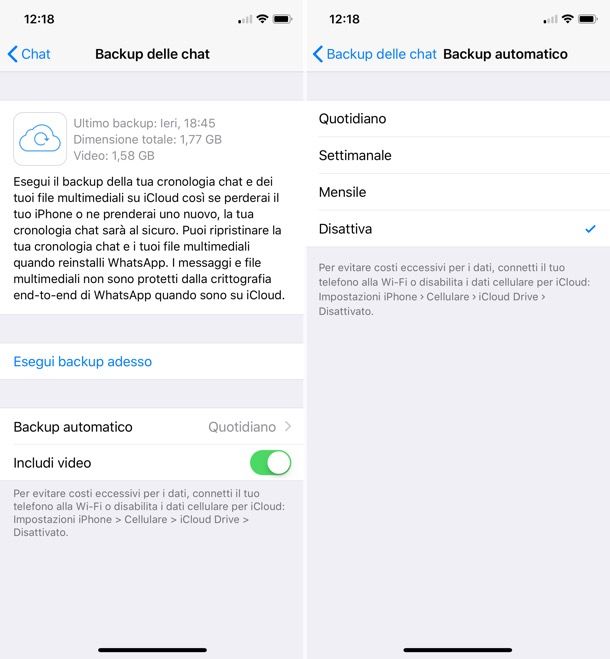
Se utilizzi un iPhone, puoi disattivare il backup di WhatsApp in maniera davvero molto veloce. Tutto quello che devi fare è avviare l'applicazione ufficiale di WhatsApp sul tuo “melafonino”, selezionare la scheda Impostazioni collocata in basso a destra e andare su Chat > Backup delle chat.
A questo punto, fai tap sulla voce Backup automatico, apponi il segno di spunta accanto alla voce No e il gioco è fatto: da questo momento in poi, WhatsApp non salverà più una copia di sicurezza delle tue conversazioni, né sul cloud né sulla memoria interna del dispositivo.
Una volta disattivato il backup di WhatsApp, ti consiglio anche di bloccare l'accesso a iCloud Drive da parte dell'applicazione. Per compiere quest'operazione, recati nel menu Impostazioni di iOS (l'icona dell'ingranaggio che si trova in schermata Home), seleziona il tuo nome dalla schermata che si apre, vai su iCloud, premi sulla voce Mostra tutto e sposta su OFF la levetta relativa a WhatsApp.
Disattivare backup WhatsApp locale

Come ti accennavo in precedenza WhatsApp nella sua versione per iOS non effettua backup locali, salvati quindi all'interno della memoria dell'iPhone.
Quello che al massimo si può fare è effettuare un backup completo del telefono tramite iTunes (su Windows) o Finder (su macOS) contenente anche le informazioni relative a WhatsApp (quindi chat singole, di gruppo e così via).
In questo caso, quindi, non c'è nulla che tu debba disattivare e, al massimo puoi procedere cancellando i backup effettuati tramite iTunes/Finder come trovi spiegato nel prossimo paragrafo.
Eliminare il backup di WhatsApp iPhone
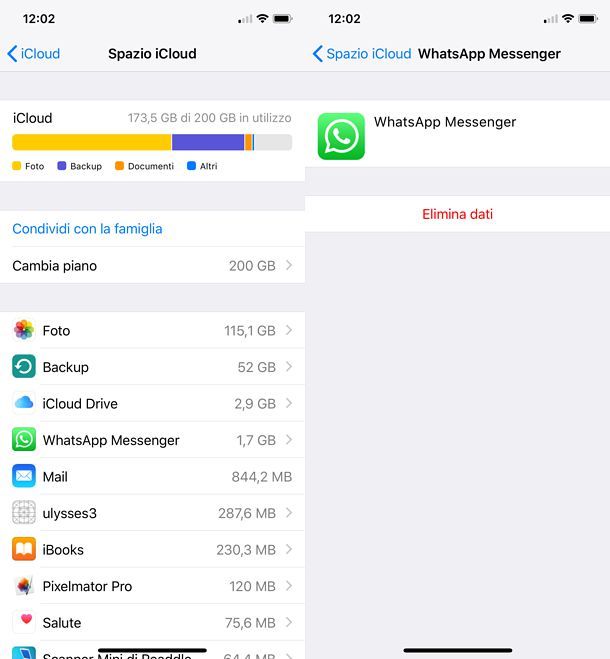
Adesso vediamo come cancellare i backup di WhatsApp già presenti su iCloud, il servizio di cloud storage di casa Apple. La procedura da seguire è estremamente semplice e può essere portata a termine direttamente dall'iPhone. In che modo? Te lo spiego subito.
Per prima cosa, avvia l'app Impostazioni di iOS (l'icona dell'ingranaggio che si trova in schermata Home) e seleziona il tuo nome dalla schermata che si apre. Successivamente, vai su iCloud > Gestisci spazio e attendi che ti venga mostrata la lista di tutte le applicazioni che salvano i propri dati su iCloud Drive. A questo punto, seleziona WhatsApp Messenger, fai tap sulla voce Elimina dati e dai conferma, rispondendo Elimina all'avviso che compare sullo schermo.
Preferisci agire da computer? In questo caso, puoi utilizzare il client di iCloud per Windows (di cui ti ho parlato approfonditamente nel mio tutorial su come funziona iCloud) oppure, se hai un Mac, il pannello di gestione di iCloud, che puoi trovare in Preferenze di Sistema (l'icona dell'ingranaggio che trovi nella barra Dock).
Indipendentemente dal sistema operativo utilizzato, una volta aperto il pannello di gestione di iCloud, devi cliccare sul pulsante Gestisci che si trova accanto al grafico con lo spazio occupato attualmente sul servizio.
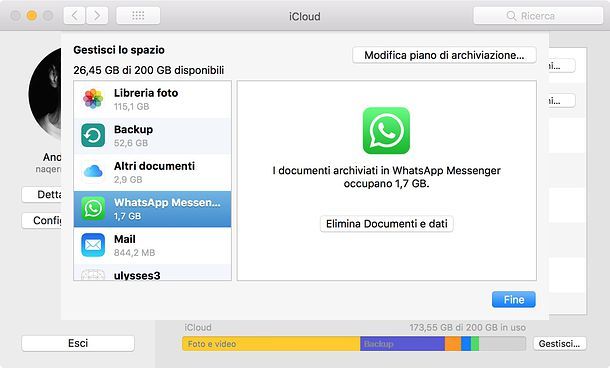
Attendi, dunque, che venga caricata la lista di tutte le applicazioni che salvano i dati su iCloud Drive, seleziona WhatsApp Messenger dalla barra laterale di sinistra e fai clic prima sulla voce Elimina documenti e dati/Elimina tutti i file e poi su Elimina, per dare conferma.
Per quanto riguarda i backup integrali effettuati tramite iTunes o Finder, che quindi salvano un copia anche di WhatsApp in locale all'interno del PC, puoi procedere alla loro eliminazione collegando iPhone al PC, avviando iTunes/Finder e individuando la sezione relativa ai backup nella scheda Riepilogo/Generali dell'applicazione. A questo punto ti basta premere sulla voce Ripristino backup/Gestisci backup e individuare il/i backup da eliminare. Fai quindi clic col tasto destro del mouse e procedi con l'eliminazione servendoti dell'apposita opzione.
Come disattivare il backup di WhatsApp su PC

Come sicuramente ben saprai — e come ti ho spiegato anche nel mio tutorial su come usare WhatsApp su PC — è possibile accedere a WhatsApp da computer utilizzando il servizio online WhatsApp Web oppure il client ufficiale di WhatsApp per Windows o macOS, tuttavia si tratta di semplici “ripetizioni” dell'app di WhatsApp installata sullo smartphone (o sul tablet).
In poche parole, questo significa che non viene effettuato un backup specifico dell'applicazione di WhatsApp per computer: il backup delle chat viene effettuato sempre e comunque su Android o iOS. Anche se utilizzi WhatsApp prevalentemente sul computer, dunque, devi disattivare la funzione di backup su smartphone (o sul tablet) seguendo le indicazioni che ti ho dato nei capitoli precedenti di questa guida.

Autore
Salvatore Aranzulla
Salvatore Aranzulla è il blogger e divulgatore informatico più letto in Italia. Noto per aver scoperto delle vulnerabilità nei siti di Google e Microsoft. Collabora con riviste di informatica e ha curato la rubrica tecnologica del quotidiano Il Messaggero. È il fondatore di Aranzulla.it, uno dei trenta siti più visitati d'Italia, nel quale risponde con semplicità a migliaia di dubbi di tipo informatico. Ha pubblicato per Mondadori e Mondadori Informatica.






